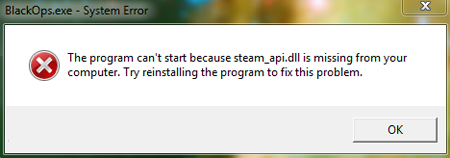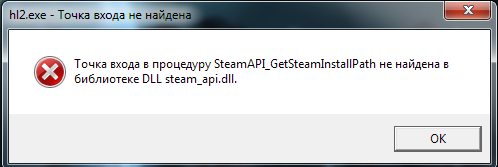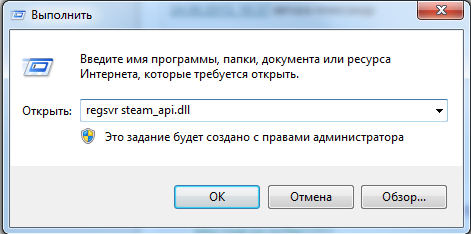«Steam_api.dll отсутствует на Вашем компьютере, попробуйте переустановить программу, чтобы решить эту проблему» или по-английски «steam_api.dll отсутствует на Вашем компьютере» – это частая проблема, с которой сталкиваются геймеры всего мира, которые используют сервис Steam.Свою популярность данный сервис получил еще со времен серии Half Life и CS. В настоящее же время Steam «оброс» оброс новыми серверами для тысяч игр, многочисленными форумами и сообществами. Также была добавлена возможность обновления игр через приложение «Стим».Благодаря возможности установки и обновления, приложение стало тесно содействовать с играми, посредством вышеупомянутого steam_api.dll.
Содержание
- 1. Блокировка steam_api.dll антивирусом.
- 2. Восстановление удаленного steam_api.dll
- 3. Скачать steam_api.dll
- 4. Проблемы починки Стима
Почему возникает ошибка steam_api.dll?
Любители халявы чаще всего сталкиваются с ошибкой отсутствия steam_api.dll. Это объясняется нерабочими Репаками или взломанным клиентом Steam.После установки взломанной или перепакованной игры антивирус автоматически удаляет или перемещает в карантин измененный steam_api.dll. В редких случаях это происходит уже при установке игры, иногда после перезагрузке компьютера или перезапуске антивируса.Хуже всего, когда проблема с steam_api.dll настигает обладателя лицензионной копии игры. При этом ошибка выглядит следующим образом:«Точка входа в процедуру не была найдена в специальной библиотеке steam_api.dll», либо, на английском«The procedure entry point could not be located in the dynamic link library steam_api.dll».
Решение ошибки «отсутствует steam_api.dll»
Как мы писали выше, причин ошибки много, в зависимости от их сути мы и рассмотрим способы решения.
Антивирус заблокировал steam_api.dll
Если антивирус выдает уведомления о том, что файл steam_api.dll был заблокирован, то именно с вашим антивирусом нужно разбираться.Для взломанной и лицензионной игры способы разные
- Если вы устанавливали Repack версию или применяли «таблетку» – восстановите steam_api.dll из карантина антивирусника и, обязательно, добавьте файл в исключения.После таких действий антивирус перестанет реагировать на данную библиотеку.
- Если вы приобрели лицензионную версию игры и никак сами не изменяли клиента Steam`a, подумайте, где вы могли скачать модифицированный steam_api.dll.Скорее всего ваш компьютер заражен вирусом, и стоит его проверить антивирусом, а затем переустановить игру и/или клиент Steam.После выполнения этих действий проблема решится с вероятностью в 99%.
Steam_api.dll был удален
Если вы установили пиратскую версию игры или использовали «таблетку» – восстановите steam_api.dll из карантина и добавьте в исключения.Если это не помогло, то удалите и переустановите игру, но перед этим отключив на это время антивирус.
Если у вас официальная лицензия игры, то придется переустанавливать Стим.
- Сначала переходим в папку со Steam`ом, по-умолчанию это директория C:Program FilesSteam.
- Копируем файл steam.exe и папку Steamapps (эти манипуляции нужны для сохранения данных об играх).
- Жмем комбинацию Win+R или просто введите в меню “Пуск” – “Панель управления”
- В появившееся окно вписываем Control Panel и жмём ОК. Данные манипуляции откроют «Панель инструментов».
- Если у вас Windows XP, жмем «Установка и удаление программ», если Windows 7,8, то переходим в программы, затем в программы и компоненты.
- Там находим Steam и удаляем.
Далее остается только скачать Steam, установить и перезапустить ваш ПК.Если вышеуказанные меры не помогли или у вас нет времени на удаление и переустановку игры и Steam, то воспользуйтесь последним, но немного опасным способом.
Скачать файл steam_api.dll
Данный способ мы рекомендуем в исключительных случаях, потому что скачать steam_api.dll из огромного количества источников.
ВАЖНО! Скачивание steam_api.dll из непроверенных источников может привести к нестабильной работе или вовсе поломке вашего компьютера.
Вы точнее не можете знать, какой файл скачиваете, оригинальный или модифицированный, как давно он обновлялся, и поддерживается ли текущую версию клиента.Так или иначе решение за вами, а инструкцию мы вам все же предоставим. По этой ссылки вы можете скачать steam_api.dll.Как только вы скачаете steam_api.dll, скопируете:
- Для 32 битной версии Windows XP, 7, 8 – в папку С:WindowsSystem32.
- Для 64 битной версии Windows XP, 7, 8 – в папку С:WindowsSysWOW64.
Затем нажимаем Win+R и вписываем команду «regsvr steam_api.dll», затем «ОК».
Проблемы, которые могут возникнуть при починке Стима
Проблема: Если, при пользовании последним методом пишет, что не удается найти regsvr, а при вводе regsvr32 steam_api.dll, появляется надпись о том, что загрузить модуль steam_api.dll не удалось.Решение: Проверьте, скопировали ли вы dll файл в нужную папку. В 99% случаев проблема решается перепроверкой наличия файла.Проблема: При запуске не лицензированной игры после замены dll файла пишет: Failed to initialize Steam, как решить?Решение: Запустите игру с правами Администратора. Если не поможет – переустановите игру, сохранив steam_api.dll.
Пользователи Steam на ПК уже около 10 лет сталкиваются с ошибкой steam_api.dll, в сообщении сказано, что система не обнаружила steam_api.dll. Данная ошибка может звучать на английском языке со словами «could not find» или «not found». В любом случае, суть одна – не удалось найти данный файл на компьютере. При чем проблема может появляться как на устройствах с Windows 7, так и Windows 10. В силу неизвестных причин, пользователи некоторых игр сталкиваются с поломкой чаще. В сети преобладают просьбы помочь с запуском Call of Duty: Modern Warfare 3, но в зоне риска и любые другие игры.
Почему не удалось обнаружить steam_api.dll?
Файл steam_api64.dll нужен для того, чтобы игры могли взаимодействовать с сервисом Steam. Без него не может работать как игровой «менеджер» Steam, так и сама игра. Данное сообщение свидетельствует об одной из двух поломок: файл был поврежден (перемещен и т. п.) или полностью отсутствует в системе. Здесь не имеет большого значения, игра лицензионная или взломанная. Проблема может появиться в любом приложении библиотеки, но в некоторых из них сбой появляется чаще. Несмотря на данный факт, решения одинаковы для всех игр.
Читайте также: Как запустить старую игру на Windows 10?
Как исправить ошибку steam_api.dll?
Если не удалось обнаружить steam_api64.dll, значит нам нужно его восстановить. Обычно это происходит либо вручную, либо в автоматическом режиме, вместе с тем софтом, которому он принадлежит. Очевидно, что речь идет о самих играх и Steam-клиенте. Но также проблема может быть в антивирусе, который распознает данный файл в качестве вируса и блокирует его. О всех вариантах развития ситуации поговорим дальше.
Способ 1: скачивание и регистрация файла
Первое, что приходит в голову — скачать steam_api.dll и система снова сможет работать. На самом деле не всегда это срабатывает, но попробовать стоит. Здесь важны несколько нюансов: скачать подходящий файл (с нужной разярдностью и не зараженный вирусом), положить его в правильное место и зарегистрировать в системе. Все это мы сделаем в рамках следующей инструкции.
Как скачать и установить файл steam_api.dll:
- Загружаем steam_api.dll для Windows 10 (или другой версии операционной системы). Например, это можем сделать по данной ссылке. Важно смотреть не только на ОС, но и разрядность: 32 или 64 бит.
- Копируем файл в том место, где он должен быть. Первый способ узнать его – посмотреть в сообщении об ошибке, там может быть написано, куда система обращается за этим файлом. Чаще всего это С:WindowsSysWOW64. Также он может потребоваться в папке с игрой внутри раздела D:Games
- Клавишами Win + X открываем меню Пуск и выбираем «Командная строка».
- Вставляем команду regsvr32 steam_api.dll и жмем Enter.
После регистрации DLL-библиотеки, самое время проверить, запускается ли CoD:MW3 или другая игра, с которой были проблемы.
Читайте также: Ошибка «Не обнаружен XINPUT1_3.dll»
Способ 2: проверка целостности файлов Steam
Так как проблема может затрагивать поломку файлов игры, а сам steam_api.dll участвует во взаимодействии платформы с ней, помочь может проверка целостности. В Steam есть такая функция и некоторым пользователям она помогла.
Что делать, если отсутствует steam_api.dll:
- Открываем «Библиотеку» в Steam.
- Нажимаем правой кнопкой мыши по проблемной игре и переходим в «Свойства».
- На вкладке «Локальные файлы» нажимаем на клавишу «Проверить целостность файлов игры».
Способ 3: восстановление файла из карантина
Если данный файл был заблокирован встроенным или сторонним антивирусом, скорее всего его можем разблокировать. Достаточно вручную указать, что мы доверяем разработчику данного элемента и он может использоваться. Для примера мы используем «Защитник Windows», но сам принцип аналогичен во всех защитных приложениях.
Как исправить проблему с файлом steam_api.dll:
- Открываем «Защитник Windows». Обычно он свернут в трее или находится на панели задач, но также его всегда можно найти через поиск.
- Переходим на страницу «Журнал» и выбираем «Все обнаруженные элементы».
- Выбираем нужный нам файл и нажимаем на кнопку «Разрешить».
Это потенциально опасно, так как файл мог быть модифицирован вирусом. Особенно высоки риски у тех, кто скачивал его с интернета.
Читайте также: Как подключить джойстик к компьютеру Windows 10?
Способ 4: откат к точке восстановления
Windows можно восстановить к более стабильному состоянию, если ранее были сделаны точки отката. Обычно они генерируются автоматически при выполнении критически важных изменений операционной системы, но могут быть созданы и вручную. Если у вас есть данная точка, советуем ей воспользоваться.
Что нужно сделать:
- Вводим в поиск «Восстановление» и открываем элемент панели управления с точно таким названием.
- Выбираем вариант «Запуск восстановления системы».
- Следуем подсказкам мастера установки.
Способ 5: переустановка Steam
Один из самых действенных способов – полностью переустановить Steam. Это часто срабатывает и не влечет каких-то сложностей. После повторной авторизации в своем аккаунте все данные пользователя будут восстановлены, а ранее установленные игры будут найдены автоматически. Только лучше в момент удаления очистить следы программы. Чтобы полностью удалить Steam и избавиться от остаточных файлов, советуем использовать iObit Uninstaller. Он подчистит файлы на компьютере и реестр, а новая установка будет с чистого листа.
Что еще может помочь?
Есть еще несколько действий, которые могут помочь у отдельных пользователей. Они срабатывают реже, чем предыдущие, но в крайнем случае попробовать можно.
Советы по устранению ошибки:
- Обновляем драйвера на видеокарту. Достаточно скачать их с официального сайта производителя и установить.
- Заново устанавливаем DirectX. Просто скачиваем установщик с сайта Microsoft и запускаем его. В идеале нужно удалить старую версию ПО и только потом установить заново.
- Обновляем Windows.
Одно из перечисленных действий должно сработать и steam_api.dll будет восстановлен, а значит сообщение об отсутствующем файле исчезнет и появится возможность запустить любую игру.
Файл steam_api.dll идет в комплекте вместе со всеми играми и приложениями, добавленными в Steam. Без него они не запустятся – появится окно с ошибкой «steam_api.dll отсуствует», или «Не удается продолжить выполнение кода, поскольку система не обнаружила api.dll» или «cannot load Steam API» (в англоязычной версии программы):
Файл может пропасть из-за некорректной установки игры. Например, если в процессе ее загрузки из магазина произошел сбой в интернет соединении. Еще одна причина – ошибочное срабатывание антивируса, в результате чего файл попадает в карантин либо к нему блокируется доступ.
Рассмотрим 3 способа решения этой проблемы.
Примечание: в 64-х битных играх и программах в сообщении говорится об отсутствии библиотеки steam_api64.dll. В этом случае действия по исправлению ошибки будут такими же.
Способ 1. Проверьте файлы игры на повреждения
Откройте библиотеку Steam, кликните правой кнопкой мыши по игре или приложению, которые не запускаются, и выберите «Свойства».
В следующем окне откройте вкладку «Локальные файлы» и кликните по кнопке «Проверить целостность …».
Подождите, пока проверка завершится. Если проблемы будут обнаружены, Steam автоматически скачает поврежденные файлы, и заменит их.
Способ 2. Добавьте DLL файл в исключение антивируса
Если предыдущий совет не помог, временно отключите ваш антивирус и снова проверьте целостность файлов через интерфейс клиента, как написано выше. Затем добавьте steam_api.dll в исключения антивируса и снова включите защиту. Теперь библиотека не будет удаляться или блокироваться.
Внимание! Если игра, которую вы пытаетесь запустить, была скачана не через Steam, добавлять steam_api.dll в исключения не рекомендуем. Так как там и правда может быть вирус. Что тогда делать? Загрузить игру из каталога Steam или хотя бы с другого сайта.
Способ 3. Переустановите игру
Если уверены, что ваш антивирус не блокирует steam_api.dll, удалите неработающую игру, и запустите Steam с правами администратора. Для этого, после удаления игры, выйдите из клиента, затем кликните правой кнопкой мыши по его ярлыку на рабочем столе и в контекстном меню выберите команду «Запуск от имени администратора».
Затем заново установите игру и попробуйте запустить ее.
Примечание: если данный способ решил проблему, сделайте так, чтобы Steam запускался от имени администратора всегда. Кликните правой кнопкой мыши по его ярлыку и выберите «Свойства». В появившемся окне перейдите в раздел «Совместимость» и отметьте галочкой пункт «Запускать эту программу от имени администратора». Сохраните изменения кнопкой «Применить» (см. скриншот ниже).
Если на компьютере настроен автозапуск клиента при загрузке операционной системы, проделайте ту же операцию для исполняемого файла Steam.exe. В свойствах ярлыка путь к нему прописан в окне «расположение».
Что делать, если антивирус постоянно блокирует steam_api.dll?
Попробуйте один из вариантов из списка ниже:
- убедитесь, что антивирус и его базы обновлены до последней версии. Проверьте обновления вручную и перезагрузите компьютер;
- снизьте уровень обнаружения угроз с параноидальной на нормальную. Этим вы уменьшите число ложных срабатываний;
- сбросьте настройки антивируса до значений по умолчанию;
- смените антивирус.
Рекомендуем загружать игры только из магазина Steam. Что делать, если проблема возникает в играх, скачанных с интернета и взять их больше неоткуда? Перекачайте их с другого сайта и переустановите. Инструкция: как добавить стороннюю игру в Steam.
Другие причины появления ошибки
В редких случаях steam_api.dll может пропасть после автоматического обновления игры, если разработчик забыл его добавить. Тогда нужно просто дождаться выхода патча. О том, что эта проблема массовая, можно узнать на игровых форумах. Обычно на исправление уходит от 1 минуты до 2х часов времени.
Вопрос от пользователя
Здравствуйте.
Подскажите, почему у меня одна из игр постоянно «ломается»: я ее устанавливаю, нормально играю. А на следующий день (обычно после перезагрузки ПК), при ее запуске выскакивает ошибка: «запуск программы невозможен, отсутствует файл steam_api.dll»…
После переустановки игры, она опять работает до следующего выключения ПК. Что можно сделать?
Здравствуйте.
Вообще, библиотека steam_api.dll используется при взаимодействии игры с приложением Steam (онлайн-сервис цифрового распространения компьютерных игр).
Сразу отмечу, что этот файл достаточно «подозрительный» для большинства антивирусов, и при малейших сомнениях — они его просто блокируют (удаляют). Видимо в вашем случае, это происходит после каждой перезагрузки компьютера…
Многие могут возразить, что у них якобы нет никакого антивируса — но это не совсем так…👇
*
Что делать, если появляется ошибка, связанная со steam_api.dll
❶ Антивирус / Защитник
Дело в том, что встроенный в Windows 10 защитник очень активно борется с любыми «подозрительными изменениями» файлов (особенно, EXE, DLL и пр.). А во многих версиях игр (особенно не официальных) — этот файл «измененный»…
Вообще, прежде чем рекомендовать что-то для «восстановления» самого steam_api.dll — нужно добавить этот файл в исключения вашего антивируса (защитника). Иначе, он постоянно будет пропадать…
Как проверить удалял ли защитник steam_api.dll
1) Открыть параметры Windows (Win+i), в разделе «Безопасность Windows» открыть настройки защитника. См. пример ниже.
Центр безопасности Windows
2) Далее перейти в «Журнал угроз» и посмотреть список ликвидированных угроз в тот день, когда пропал steam_api.dll.
Как правило, в списке угроз вы увидите, что защитник посчитал его трояном и заблокировал. См. скрин ниже.
Проверка журнала
Прямо из этого же журнала можно восстановить steam_api.dll и дать задание защитнику, чтобы он более не удалял его. Как правило, этого будет достаточно для дальнейшей спокойной работы…
Примечание!
Если у вас установлен классический антивирус — проверьте вкладку «Карантин». Как правило из нее можно восстановить все «пропавшие» файлы…
Карантин в антивирусе от Касперского / Кликабельно
❷ Пару слов о версии игры
Второй момент, на котором стоит сделать акцент — это версия игры. Многие пользователи загружают не лицензионные копии игр (сами того не зная), в которых файл steam_api.dll может быть существенно изменен (собственно, из-за этого антивирусы и считают его трояном).
Если вы не хотите «рисковать» и отключать защиту антивируса перед установкой неизвестной версии ПО — то просто загрузите лицензионную копию игры (например, это можно сделать со Steam — на нём не всегда всё дорого, часть игр вообще распространяется бесплатно, другая стоит достаточно дешево…).
❸ Переустановка игры (+ создание надежной копии)
Если восстановить steam_api.dll с помощью карантина антивирусной программы (защитника) не получилось — просто переустановите игру. Примечание: перед этим полностью удалите игру из системы (с очисткой «хвостов» в реестре).
Кстати, если побаиваетесь, что steam_api.dll снова может пропасть — запакуйте его в архив, и поставьте на него пароль. Таким образом, у вас будет две копии файла: если оригинал пропадет, вы всегда сможете его достать из архива…
В помощь! Как создать зашифрованный архив: https://ocomp.info/kak-raspakovat-arhiv-rar-7z.html#i-4
Создаем зашифрованный архив с паролем
❹ Загрузка Steam_api.dll со сторонних ресурсов
Сейчас в сети интернет можно найти и загрузить Steam_api.dll для самых разнообразных игр (многие пользователи предпочитают загрузить 1-2 файла, чем переустанавливать целую игру, особенно, если на это придется потратить час-другой…).
К примеру, есть весьма неплохой сайт — библиотека DLL файлов: https://ru.dll-files.com/ (поможет быстро найти сотни самых разнообразных DLL).
Способ вполне рабочий, но я его не очень поддерживаю т.к.:
- среди этих DLL часто встречаются файлы других версий, что приводит к доп. ошибкам и проблемам;
- легко можно нарваться на вирусы и трояны;
- часто в дополнению к файлу распространяется рекламное ПО (определенные версии браузеров, всплывающая реклама и пр.).
❺ Обновление «игровых» библиотек
В некоторых случаях проблемы со steam_api.dll возникают не из-за самого этого файла, а по причине отсутствующих (не обновленных) библиотек: DirectX, Visual C++, NET Framework и т.д.
Чтобы не терять время и не пытаться «вручную» найти причину проблемы, рекомендую воспользоваться утилитой Driver Booster. Драйвера с ее помощью обновлять не обязательно, а вот библиотеки (которая она пометит как нужные для игр) — очень рекомендую!
Обновить всё — игровые компоненты, звуковые и игровые устройства и пр. / Driver Booster
Примечание: после обновления — обязательно перезагрузите компьютер!
PS
Если вы используете только лицензионный копии игр и в карантине антивируса (защитника Windows) у вас нет удаленного файла steam_api.dll — очень вероятно вы подцепили вирус или рекламное ПО, которое и удалило этот файл (не всегда антивирус «видит» все угрозы!).
В этом случае рекомендую проверить систему как это указано в этой заметке: https://ocomp.info/esli-antivirus-ne-vidit-virusov.html (в ней приведены спец. утилиты на этот счет ☝).
*
Дополнения по теме приветствуются…
Всего доброго!
👋


Полезный софт:
-
- Видео-Монтаж
Отличное ПО для создания своих первых видеороликов (все действия идут по шагам!).
Видео сделает даже новичок!
-
- Ускоритель компьютера
Программа для очистки Windows от «мусора» (удаляет временные файлы, ускоряет систему, оптимизирует реестр).
У многих геймеров периодически возникает «ошибка steam_api.dll» отсутствует, мешающая нормально играть в любимую игру. Она может возникнуть у любой игры — Civilization, Call of Duty, Brutal Legend, Dota 2, Bioshock, Resident Evil и пр. Что у этих игр общего? Общий у них способ распространения лицензии на игру — Steam от компании Valve. Дело в том, что разработчики игр тоже хотят кушать, а Steam помогает им получать за свое детище деньги. Для этого в систему устанавливается специальное приложение Steam, содержащее библиотеку steam_api.dll, отвечающая за взаимодействие c установленной игрой. Она позволяет обновлять, играть и активировать игры через Интернет.
Так вот, устанавливая ломанную версию игры, вы устанавливаете у себя подправленный файл steam_api.dll. Ну а результатом может быть то, что библиотеку steam_api.dll удалить антивирус или сама игра её не признает. После этого, при запуске игры Вы будете получать ошибку «steam_api.dll is missing from your computer» или «steam_api.dll отсутствует» :
Ошибка «точка входа в процедуру steam_api не найдена в библиотеке DLL steam_api.dll» — это тоже из этой же оперы.
Кстати, думаю стоит отметить, что ошибки со steam_api.dll возникают и на официально приобретенных лицензионных играх.
Так что же делать в этом случае и как исправить ошибку «steam_api.dll отсутствует».
Примечание: перед тем как начать манипуляции с игрой и системными файлами, попробуйте запустить игру с правами администратора (кликаем правой кнопкой на приложении и выбираем пункт Запуск от имени Администратора), возможно проблема именно в нехватке приложению прав на доступ.
Так же, я бы рекомендовал добавить файл библиотеки steam_api.dll в исключения антивируса, так как нередко именно он блокирует нормальную работу Steam.
Первое, и самое простое, что можно сделать — скачать steam_api.dll, например отсюда или отсюда. Затем копируем в папку С:WindowsSystem32, если у Вас Windows XP, 7 или 8 32 bit. Если же у Вас 64-битная версия Windows — файл steam_api.dll надо кидать в C:WindowsSysWOW64. Имейте ввиду, что файл скачанный с Интернета может быть заражен вирусом и последствия могут быть весьма печальны.
После того, как скопировали steam_api.dll, нажимаем комбинацию Win+R и в открывшемся окне пишем команду «regsvr steam_api.dll», нажимаем ОК.
В некоторых случая помогает копирование steam_api.dll в папку с игрой.
Запускаем игру и смотрим. Если ошибка все равно выскакивает — идем к шагу 2.
2. Восстановление системы Windows.
Пробуем откатиться к моменту установки игры через мастер «Восстановление системы» (Пуск -> Стандартные -> Служебные -> Восстановление системы). Чаще всего, при установке игры Windows делает точку восстановления системы. Вот к ней-то и надо откатиться.
Не помогло? Идем дальше.
3. Переустановить Steam.
Чтобы не удалить все игровые данные, а они при переустановке Steam удаляться, идем в папку:
C:Program FilesSteam
Файлы игр Steam здесь в подкаталоге Steamapps. Её надо скопировать на другой диск вместе с файлом steam.exe.
После этого идем в Панель инструментов -> Программы и удаляем Steam. Затем качаем его отсюда и устанавливаем. Возвращаем назад папку Steamapps и steam.exe.
Пробуем. Не помогает? Переходим к шагу 4.
4. Переустанавливаем игру.
Да, это последний и самый крайний способ. Он чаще всего подходит в том случае, если игра устанавливается из repack‘а. Обязательно сохраните все save’ы игры и игровые данные Steam перед переустановкой игры. После переустановки — верните их туда, же где они и были.









![Ошибка [Steam API dll отсутствует] Ошибка [Steam API dll отсутствует]](https://steam-ru.ru/img/screenshots/12/1.jpg)